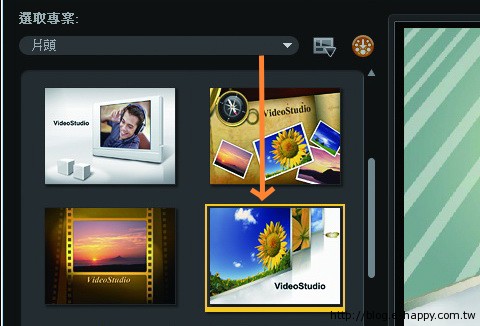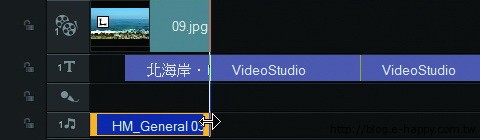設計片頭及背景音效
「片頭」是影片作品中很重要的一個部份,片頭就像文章的第一段,在短短幾秒的特殊設計中傳達出電影的創意與主題。
STEP01 插入 片頭 類別的指定快速範本
選按時間軸 工具列 上的 快速範本 鈕,開啟 快速範本 視窗 。
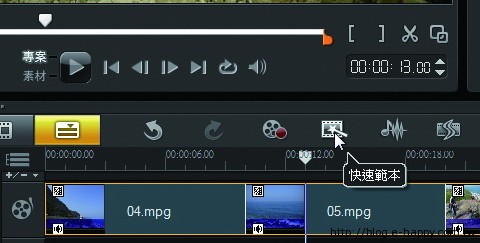
選取專案 下拉式選單中選按 片頭 類別,再選擇一範本。
插入至時間軸 選項中核選 加到開頭處,再按 插入 鈕 。
完成插入後就可以看到如下圖的軌道配置。
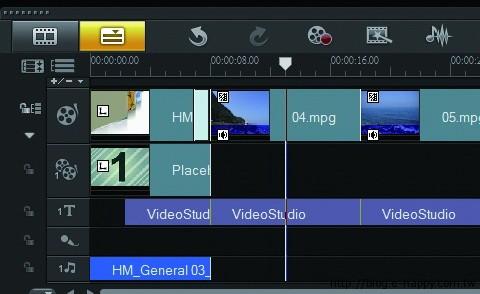
STEP02 取代片頭相片
選取 覆疊軌 第一個素材,於選取的素材上按一下滑鼠右鍵,選按 取代素材 \ 相片。
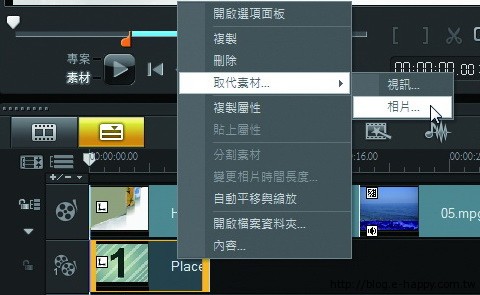
選定要替換的圖片檔案後,按 開啟舊檔 鈕。
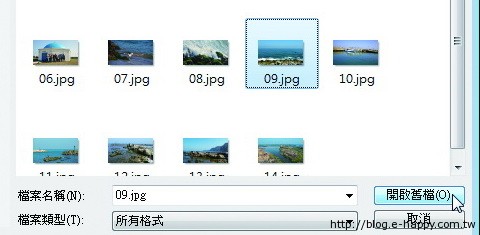
STEP03 設計片頭文字
於時間軸 標題軌 第一個 VideoStudio 標題素材上連按二下滑鼠左鍵。
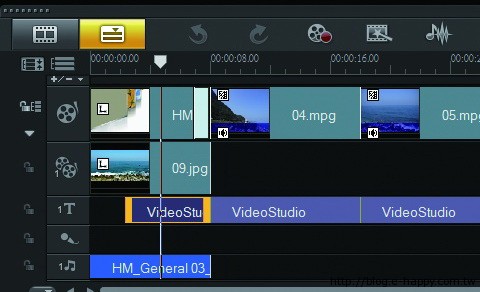
於預覽視窗的文字素材物件上連按二下滑鼠左鍵,進入文字編輯模式。

編修文字內容為「北海岸.North Coast」後,在文字物件外按一下滑鼠左鍵,文字物件會呈選取狀態。於選項面板 編輯 標籤設定字體:Arial、色彩:灰藍色。
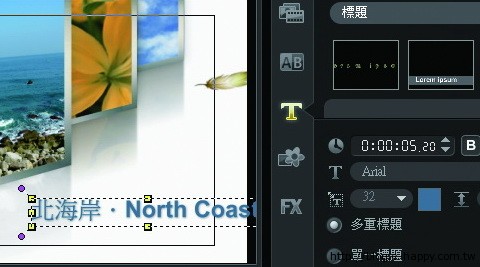
將滑鼠指標移至文字物件上方,待呈手指形狀,可拖曳文字物件至合適的位置。
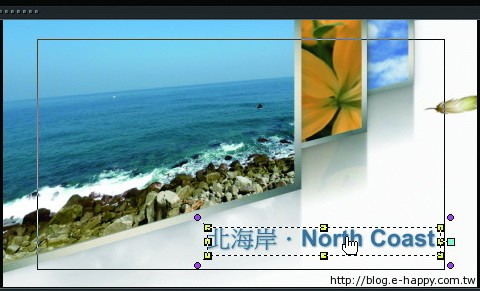
STEP04 調整背景音效
為了讓音樂能貫穿整個影片,請拉長音訊素材的時間。選取 音樂軌 上第一段的音訊素材,將滑鼠指標移到右側黃色修剪控點上,待呈黑色箭頭狀。
按住滑鼠左鍵向右側拖曳至約 1 分鐘處 (拖曳到無法再向右拖曳狀態),放開滑鼠左鍵。就完成了片頭的音樂設定!!
延伸閱讀